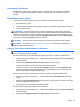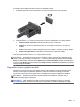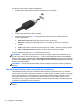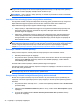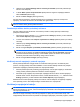User Guide - Windows 8
Povezivanje video ili audio uređaja na DisplayPort:
1. Povežite jedan kraj DisplayPort kabla na DisplayPort port na računaru.
2. Povežite drugi kraj kabla sa video uređajem.
3. Pritisnite kombinaciju tastera fn+f4 da biste promenili sliku na ekranu i izabrali jedno od 4
moguća stanja prikaza:
●
Samo ekran računara: prikaz slike sa ekrana samo na računaru.
●
Duplirano: istovremeno prikazivanje slike na oba uređaja, na računaru i na spoljnom
uređaju.
●
Proširi: prikaz slike sa ekrana rastegnute preko oba uređaja – računara i spoljnog uređaja.
●
Samo na drugom ekranu: prikaz slike sa ekrana samo na spoljnom uređaju.
Svaki put kada pritisnete tastere fn+f4, stanje prikaza se menja.
NAPOMENA: Prilagodite rezoluciju ekrana na spoljnom uređaju, pogotovo ako odaberete opciju
„Proširi“. Na početnom ekranu otkucajte slovo c, a zatim sa liste aplikacija izaberite stavku Control
Panel (Kontrolna tabla). Izaberite stavku Appearance and Personalization (Izgled i personalizacija).
U okviru stavke Display (Ekran) izaberite opciju Adjust screen resolution (Prilagođavanje rezolucije
ekrana) za najbolje rezultate.
NAPOMENA: Da biste uklonili kabl uređaja, pritisnite nadole rezu konektora da biste ga isključili iz
računara.
Intel Wireless Display (samo na pojedinim modelima)
Intel® Wireless Display omogućava da bežično delite sadržaj svog računara preko TV-a. Da biste
uživali u bežičnom prikazu, neophodan je bežični TV adapter (kupuje se zasebno). DVD-ovi koji imaju
zaštitu izlaza možda se neće reprodukovati u tehnologiji Intel Wireless Display. (Međutim, DVD-ovi
koji nemaju zaštitu izlaza će se reprodukovati.) Blu-ray diskovi, koji imaju zaštitu izlaza, neće se
reprodukovati u tehnologiji Intel Wireless Display. Da biste saznali više detalja o korišćenju bežičnog
TV adaptera, pogledajte uputstva proizvođača.
NAPOMENA: Uverite se da je na računaru omogućena bežična veza pre upotrebe bežičnog
prikaza.
42 Poglavlje 5 Multimedija